借助ADE软件实现格式的转换并不难,只不过需要通过Adobe账户才能实现,下面我们就看一下具体的操作步骤:
步骤1:下载并安装ADE软件(下载链接为:https://www.adobe.com/solutions/ebook/digital-editions/download.html),安装完成后运行该软件,然后点击“帮助”-“授权计算机”选项。之后会弹出一个操作界面,将您的Adobe ID和密码填写进去。如果您没有Adobe账户,则在该界面选择“Create an Adobe ID”来创建一个新的Adobe ID。接下来再点击“Authorize”(授权)按钮。
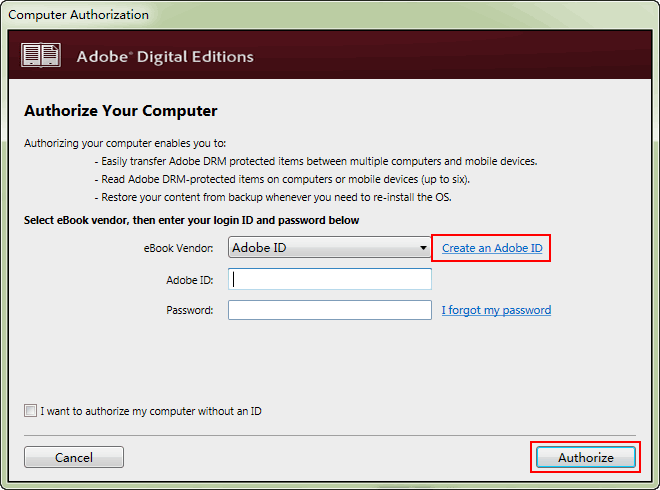
步骤2:操作完成后,使用Adobe Digital Editions软件打开ACSM文件。一旦文件被成功添加到该软件之后,您将看到下面的下载过程。之后该软件会自动将ACSM文件转换成PDF格式的文件,下载完成后,您可以鼠标右键选择“Item Info”(项目信息)找到PDF文件所在的具体位置。
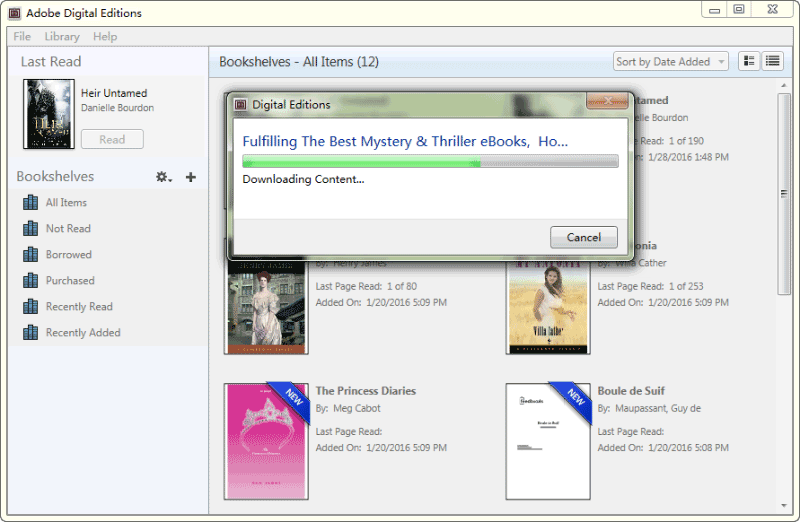
随着技术的发展,让不同格式之间的转换也变得越来越容易,您可以不再借助ADE软件就能够轻松地将ACSM文件转换成PDF文件,下面再教大家一种更加简单的操作方法吧。
Convertio.co是一个专门用于格式转换的在线操作工具,它不但支持各类文档格式之间的转换,而且还提供了诸如图片、视频、字体、音频等多种媒体形式间的格式转换,几乎你遇到的格式转换问题,都能够通过这款在线工具来解决。使用在线格式转换工具的好处在于,只要是有网络的情况下,不论任何浏览器和终端设备,甚至是不同的操作系统都能够正常使用,非常的方便。下面我们看一下使用它将ACSM文件转换为PDF文件的详细步骤。
在浏览器里打开Convertio.co工具的在线转换网址:https://convertio.co/epub-pdf/,选择输入格式为“ACSM”,输出格式为“PDF”,之后点击“From Computer”(从电脑)按钮,将需要完成格式转换的ACSM文件上传到该网页服务器里,上传完成后页面会跳转到另一个界面。您可以通过当前页面里的添加文件按钮,将更多的文件批量添加并转换,之后如无其他操作可直接点击“convert”(转换)按钮,即可开始执行格式转换的命令。
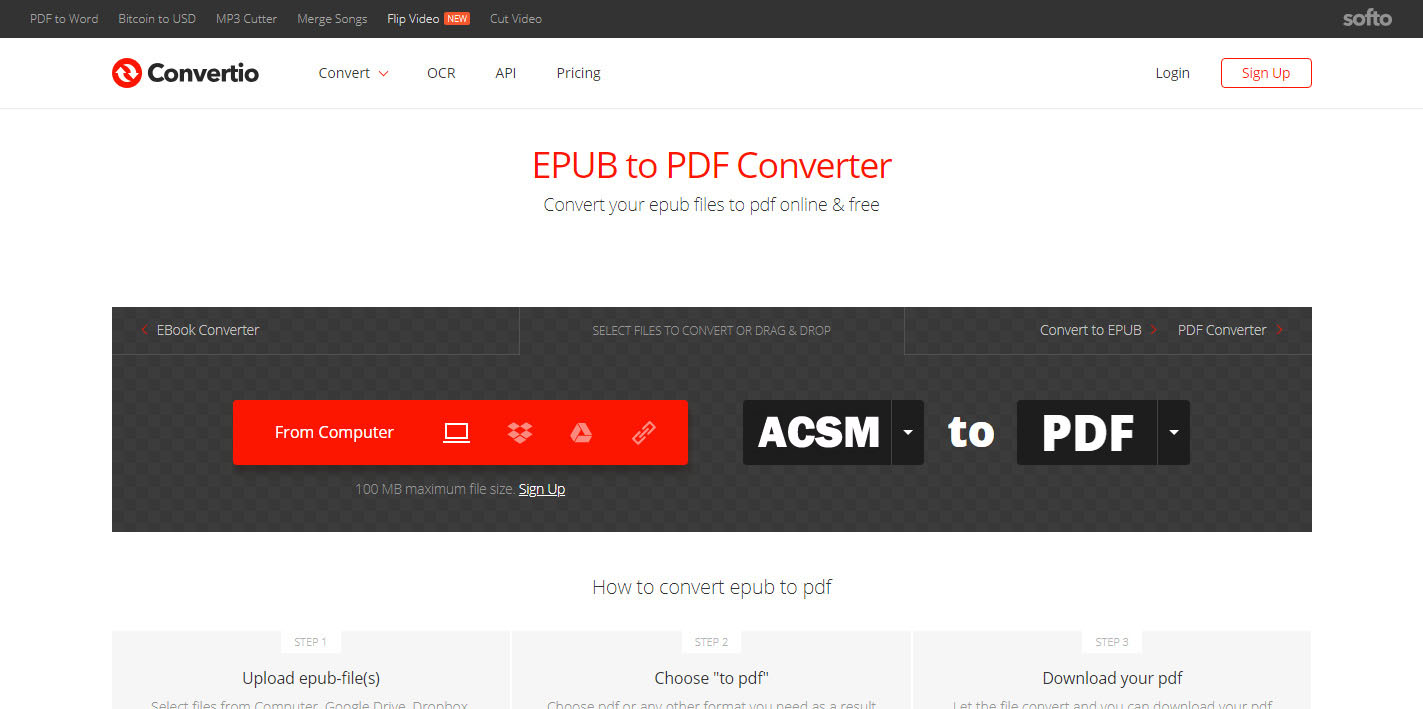
使用在线格式转换工具的方法虽然方便,但是会存在一定的弊端,比如该网站要求用户注册成功后才能操作使用;您需要上传的ACSM文件大小必须限制在100MB之内;操作过程中要保证稳定的网络环境,否则可能导致转换失败;上传到网页服务器的内容存在安全隐患等等。所以请谨慎选择这种转换方式。
日常工作生活中,我们常把PDF格式作为保存文件的首选格式,所以难免会遇到需要将PDF格式文件转换为其他格式文件的情况,这时候就需要一款能够针对PDF文件的格式转换工具了,在这里推荐大家使用都叫兽™PDF转换软件,有了这款软件不论您想将PDF文件转换成其他常用的文件格式,还是对PDF文件进行简单的编辑,它都能够满足您的需求,下面我们就详细了解一下这款软件。
都叫兽™PDF转换,是一款集PDF文件编辑与格式转换为一体的多功能工具类软件。该软件集成先进的OCR(光学字符识别)技术,可以将扫描所得的PDF格式文件转换为Word/Excel/PowerPoint/Image/HTML/TXT等常见格式文件,您可以选择将整个PDF文档或PDF文档中的指定页面快速转换成其他格式,其转换速度可高达80页/分钟。该软件操作简单且功能多样,不仅可以对PDF格式文件的特定页面进行优化编辑工作,比如修复损坏文件、优化大文件加载时长、实现多页面文件的分割、将多个指定页面合成为一个PDF文件、调整文件的显示角度等,还可以加密/解密PDF文件、给专属文件添加多形式水印等。
此外,都叫兽™PDF转换软件还支持英/法/德/意/西/葡/中/韩/日等多国语言文字的转换,在OCR模式下,选择对应的识别语言,可大大提高字符识别的正确率,转换效率极高,即使是电脑初学者也能够轻松搞定。
都叫兽™PDF转换器 - 多功能的PDF转换工具 (100页免费)

多种转换 Word/Excel/PPT/Text/Image/Html/Epub
多种编辑功能 加密/解密/分割/合并/水印等。
支持OCR 从扫描的 PDF、图像和嵌入字体中提取文本
编辑/转换速度快 可同时快速编辑/转换多个文件。
支持新旧Windows Windows 11/10/8/8.1/Vista/7/XP/2K
多种转换 Word/Excel/PPT/Text/Image...
支持OCR 从扫描的 PDF、图像和嵌入字体中提取文本
支持新旧Windows Windows 11/10/8/8....
都叫兽™PDF转换软件的格式转换功能怎么用?
使用都叫兽™PDF转换软件,可以将PDF格式文件转换成Word/Excel/PowerPoint/Image/HTML/TXT等常见的格式文件,操作步骤非常简单,具体流程如下:
步骤1:下载并安装都叫兽™PDF转换软件,运行软件,选择“转换PDF”选项。

步骤2:进入格式转换页面后,您可以根据个人需要选择将PDF文件转换为Word/Excel/PowerPoint/Image/HTML/TXT等常见的格式文件。之后通过“添加文件”按钮将需要转换格式转换的文件导入到都叫兽™PDF转换软件当中。然后,您还可以选择勾选“启用OCR”选项,目的是提高格式转换过程中文字识别的准确率。
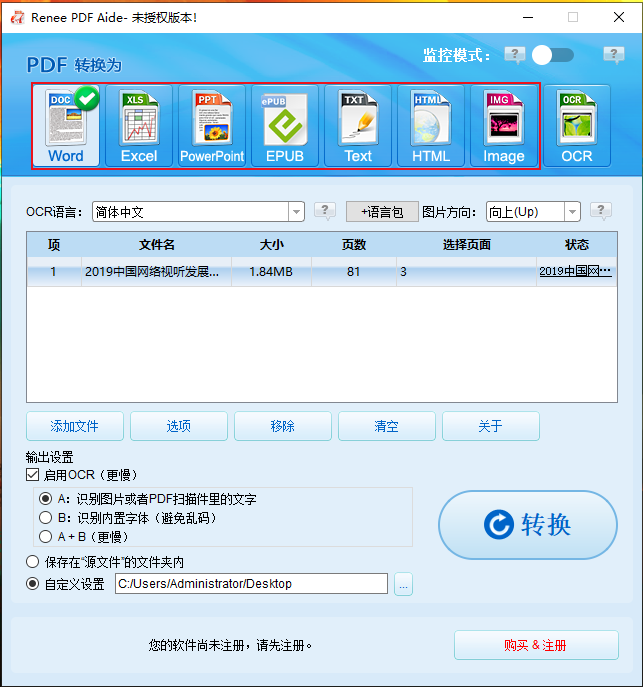
Tips关于启用OCR技术的说明:
在都叫兽™PDF转换软件中,启用OCR技术包含两种功能。即
A、识别图片或者PDF扫描件里的文字。该选项适用于转换图片生成的PDF文件或者PDF扫描件,借助OCR技术可以进一步提高文本识别的准确度。
B、识别内置字体(避免乱码)。该选项适用于PDF源文件里存在内置字体的情况,避免文件在格式转换完成后出现乱码。
步骤3:设置完成后点击右侧“转换”按钮,即可开始执行将PDF格式的文件转换成其他常用格式文件的命令,非常方便快捷。
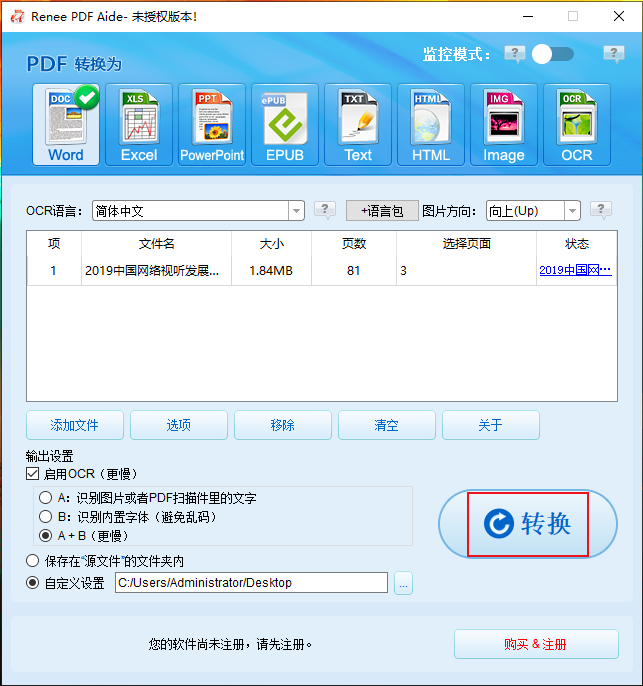
了解了格式转换功能之后,我们再来看一下都叫兽™PDF转换软件的基本编辑功能怎么使用吧。
都叫兽™PDF转换软件的编辑功能怎么用?
都叫兽™PDF转换软件的文件编辑功能不仅多种多样,且操作起来也非常的简单,具体使用步骤如下:
步骤1:下载并安装都叫兽™PDF转换软件,之后打开。点击进入“PDF工具集”栏。
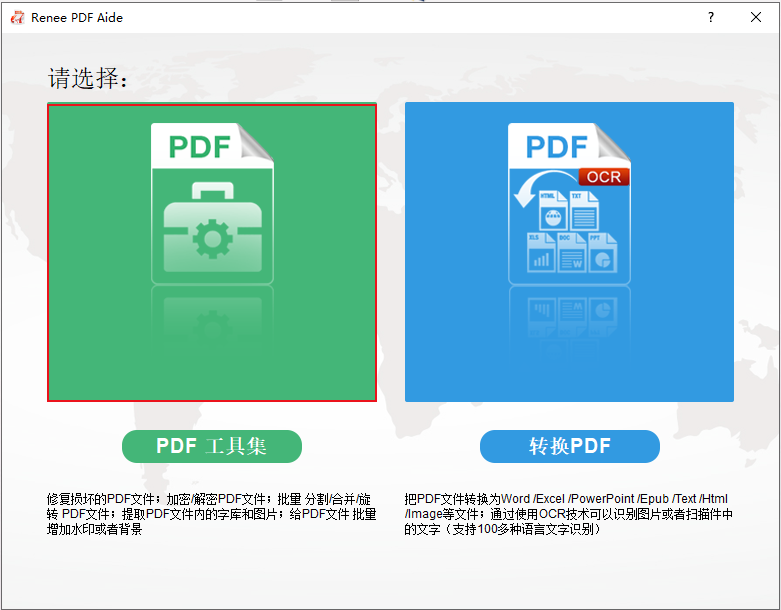
步骤2:在顶部功能菜单栏里,您可以选择任一功能栏对PDF文件进行个性化的编辑操作。比如修复、优化、分割、合并、旋转、加密/解密、水印、图片转PDF。此外,您还可以同时编辑多个PDF文件,方便快捷。之后通过“添加文件”按钮将需要编辑的文件导入到都叫兽™PDF转换软件当中。
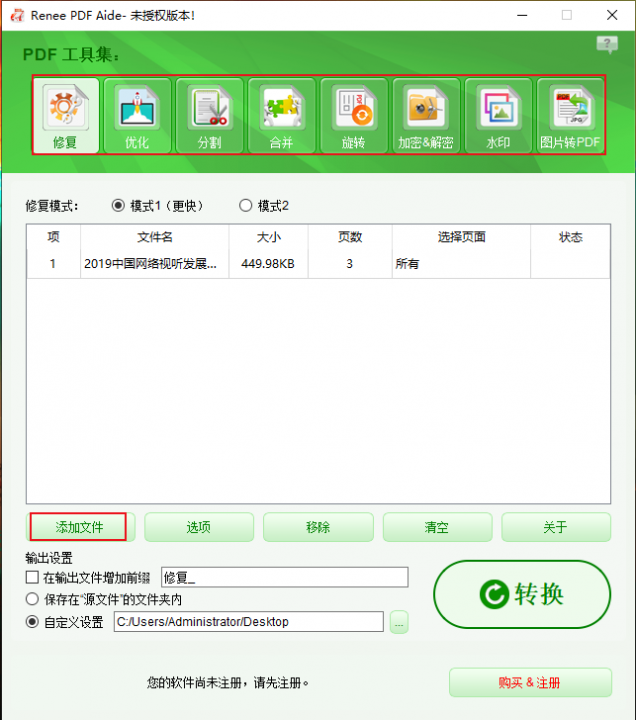
PDF工具集编辑功能模块说明
修复:修复损坏或者无法打开的PDF文件。
优化:优化加载时间很长的PDF文件,将大文件PDF压缩。
分割:将多页面的PDF文件,按要求分割多个文件或一个。
合并:将多个PDF合并输出成一个PDF,还可以指定需要合并的页面。
旋转:调整PDF文件的显示角度。
加密&解密:可以对PDF进行加密上锁和解密。
水印:在PDF文件添加前景水印/背景水印,水印可以选择图片或PDF文档。
图片转PDF:将多个或单个图片转换成一个或多个PDF文件。
步骤3:编辑设置完成后,点击右侧的“转换”按钮,即可将编辑好的PDF文件快速导出到预设的位置。
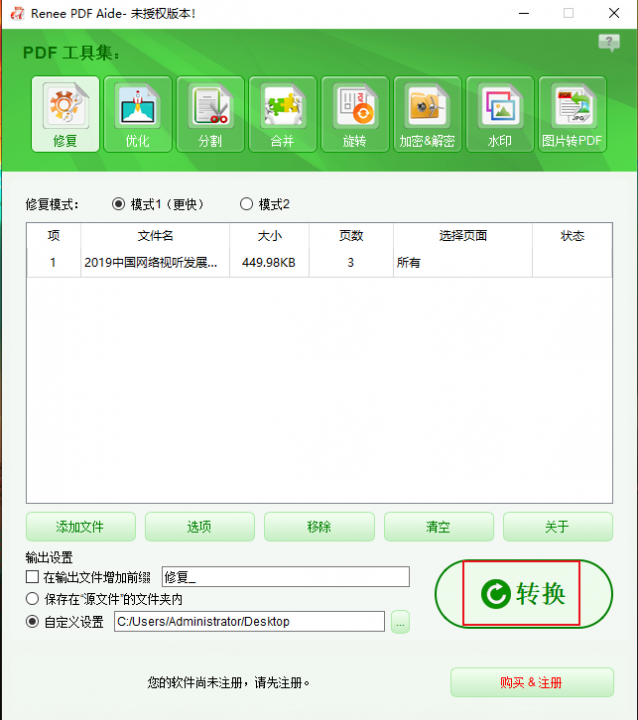



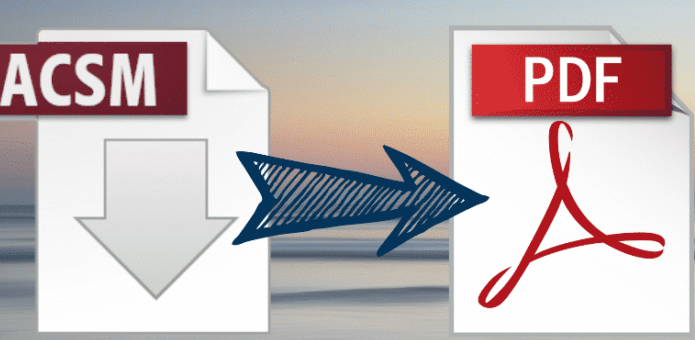


 粤公网安备 44070302000281号
粤公网安备 44070302000281号
